Als je iOS 16 hebt geïnstalleerd, kun je voor het eerst het vergrendelscherm voorzien van widgets. En om het extra leuk te maken laten we zien hoe je je eigen widgets kan toevoegen!
Lees verder na de advertentie.
Steun iPhoned
Je gebruikt een adblocker. Dat vinden we jammer, want advertenties hebben we nodig om onze artikelen gratis aan te bieden. Steun iPhoned door ons aan je whitelist toe te voegen. Alvast bedankt!
Met de komst van iOS 16 heeft het vergrendelscherm een flinke verandering ondergaan. Zo kun je verschillende achtergronden en het ‘meerlaags foto-effect’ gebruiken, waarbij de klok deels achter het onderwerp van de foto verdwijnt en het onderwerp lijkt los te komen van de achtergrond.
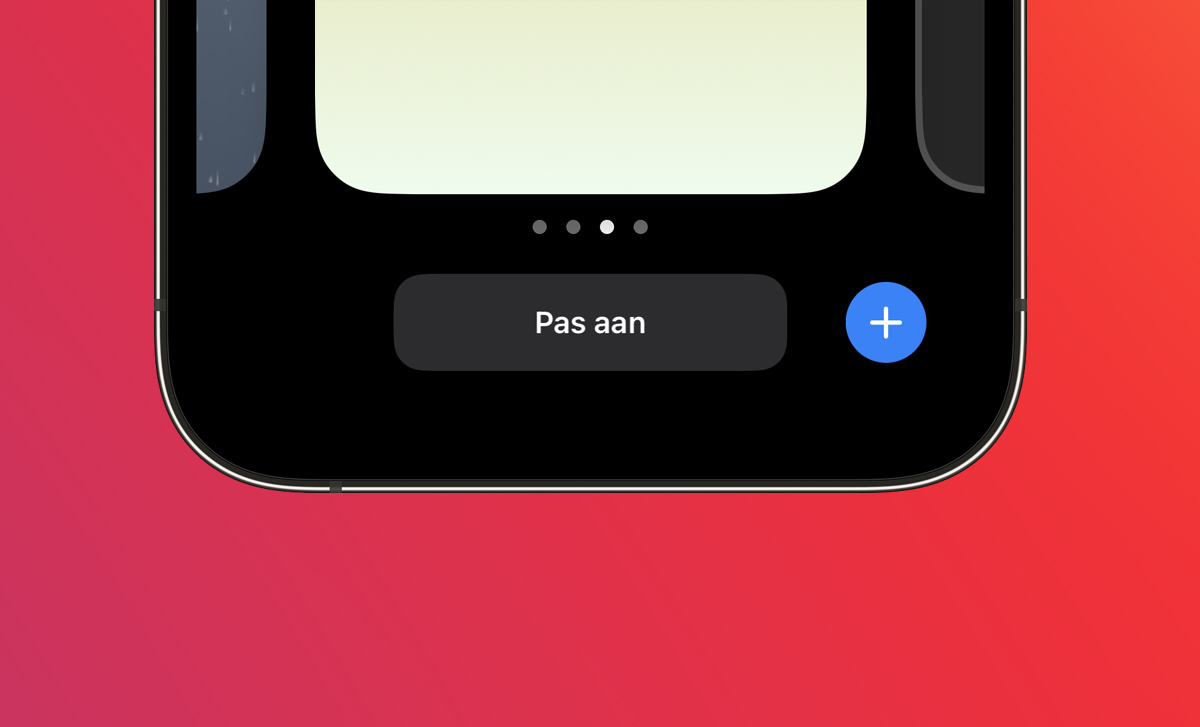
Maar je kunt in iOS 16 ook kiezen welke widgets je op het vergrendelscherm wilt laten zien. Het enige nadeel is wel, dat je het 3D foto-effect dan niet kunt gebruiken. Maar daar krijg je dus wel een boel extra’s voor terug! Het toevoegen van widgets werkt als volgt:
- Open het vergrendelscherm en druk er vervolgens eventjes met je vinger op;
- Tik onder in het scherm op ‘Pas aan’;
- Open de widgetbalk door erop te tikken en kies een widget die je wilt gebruiken (soms moet je eerst een andere widget verwijderen door op het min-teken te tikken);
- Als je klaar bent, tik je op het kruisje in het venster;
- Tik op ‘Gereed’.
Steun iPhoned
Je gebruikt een adblocker. Dat vinden we jammer, want advertenties hebben we nodig om onze artikelen gratis aan te bieden. Steun iPhoned door ons aan je whitelist toe te voegen. Alvast bedankt!
Zoals je misschien hebt gemerkt, kun je in iOS 16 op het vergrendelscherm van je iPhone zowel boven als onder de klok widgets plaatsen. Boven de klok is ruimte voor één widget. Daar kun je kiezen uit de volgende Apple-widgets:
- Aandelen
- Agenda
- Conditie
- Herinneringen
- Klok
- Weer
Onder de klok kun je maximaal vier widgets kwijt, afhankelijk van hoe groot ze zijn. Hier heb je keuze uit de volgende widgets: Aandelen, Agenda, Batterij, Conditie, Herinneringen, Klok, News, Weer en Woning. Elk onderdeel heeft meerdere widgets met verschillende groottes. Het is dus even uitproberen wat voor jou de beste combinatie van widgets is.
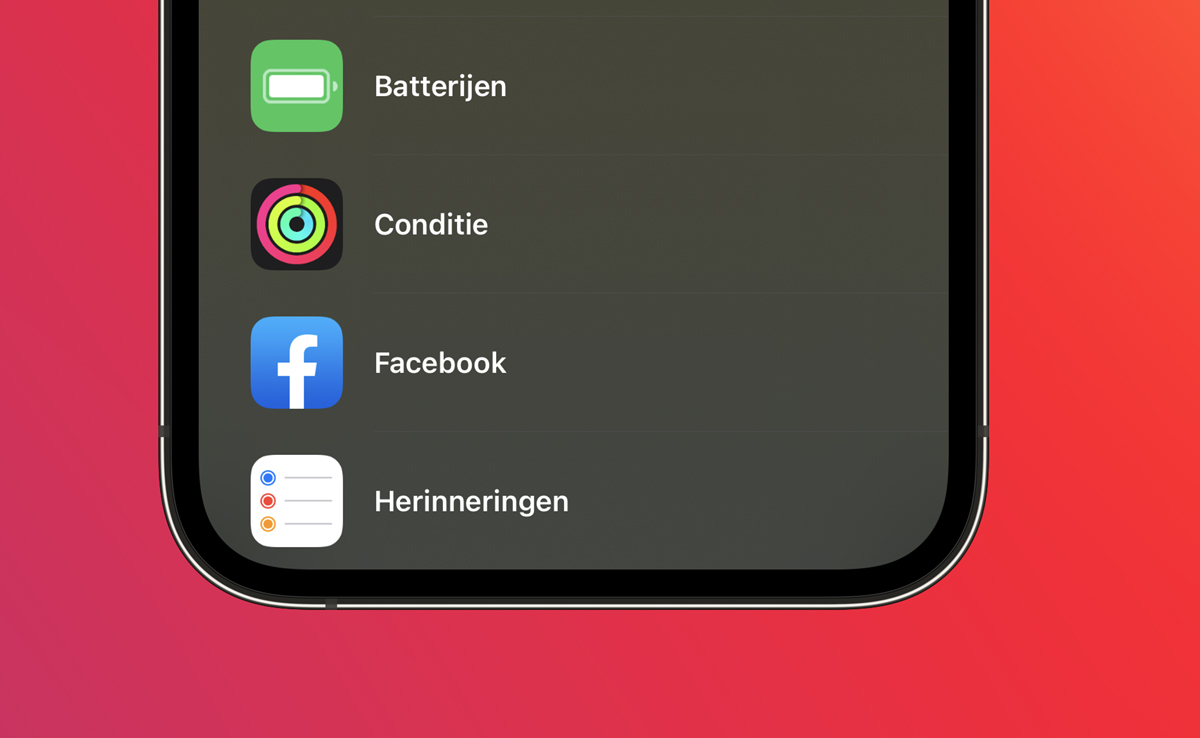
Op dit moment zijn er in iOS 16 op het vergrendelscherm nog maar een paar widgets van andere partijen beschikbaar. Facebook heeft er bijvoorbeeld een, maar we verwachten dat er de komende tijd veel meer bij gaan komen. Een widget van je Albert Heijn-bonuskaart op het vergrendelscherm plaatsen zou bijvoorbeeld best handig zijn.
Er zijn wel verschillende apps waarmee je zelf widgets kunt maken en toevoegen. Een zo’n voorbeeld is de app Lock Screen 16. De app is gratis in gebruik en heeft verschillende manieren om widgets toe te voegen.
Lock Screen 16
Appchi LLC
Misschien wel de leukste widget die je met deze app kunt maken is de ‘aftelwidget’. Hiermee krijg je op het lockscreen een teller waarop je precies ziet hoeveel dagen het nog duurt tot bijvoorbeeld je verjaardag of wanneer het ein-de-lijk weer Kerstmis is. Deze widget stel je op de volgende manier in.
- Start de app Lock Screen 16 en tik onderaan op ‘Widgets’;
- Ga naar ‘Countdown’ en tik op ‘Create’;
- Geef de widget een naam bij ‘Widget name’ en zet in het kader onder ‘Event name’ waar de widget voor is;
- Kies de startdatum en kies een icoontje bij ‘Select Symbol’;
- Tik op ‘Save’, ga naar het vergrendelscherm en houd je vinger ingedrukt op het vergrendelscherm;
- Tik op ‘Pas aan’, open de widgetbalk en tik in het venster op de app ‘Lock Screen 16’;
- Blader door de widgets tot je de net ingestelde widget (Countdown #1, #2, #3 of #4) hebt gevonden en tik erop;
- Tik op het kruisje om het venster te sluiten en bewaar je nieuwe vergrendelscherm met de widgets.

Wil je altijd op de hoogte blijven van het laatste Apple-nieuws? Meld je dan vooral even aan voor onze nieuwsbrief. Download daarnaast de gratis iPhoned-app en houd onze website in de gaten. Dan mis je nooit meer een Apple-nieuwtje!
Steun iPhoned
Je gebruikt een adblocker. Dat vinden we jammer, want advertenties hebben we nodig om onze artikelen gratis aan te bieden. Steun iPhoned door ons aan je whitelist toe te voegen. Alvast bedankt!